当你在安装某些程序或驱动时,可能会遇到提示“此文件的版本与正在运行的 Windows 版本不兼容”。这个问题通常与系统版本架构(如 32 位或 64 位)、软件适配性或文件损坏有关。别担心,本文将带你逐步排查并解决这个问题,帮助你顺利完成安装。

一、问题原因分析
出现“此文件的版本与您正在运行的 Windows 版本不兼容”提示的常见原因主要包括以下几类:
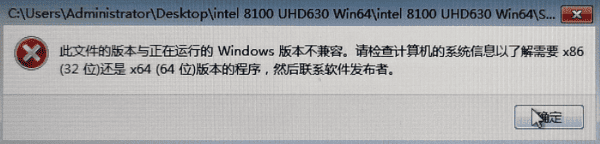
1、软件或驱动架构不匹配
你可能在 64 位系统上安装了 32 位专用驱动,或者在 32 位系统上运行 64 位应用。
2、系统版本过旧或过新
某些软件仅支持特定版本的 Windows,例如只支持 Windows 10,而你运行的是 Windows 11。
3、下载的安装文件错误或损坏
文件下载过程中可能损坏,或者从不可靠来源获取的文件被篡改。
4、使用了错误的安装方式
例如在命令行中直接运行某些不支持的可执行文件,可能导致兼容性错误。
二、解决方案详解
针对不同原因,可以尝试以下几种方法来解决。
方法一:检查系统版本与架构
第一步需要确认你的 Windows 系统是 32 位还是 64 位:
1、右键点击桌面“此电脑”,选择“属性”,查看“系统类型”。
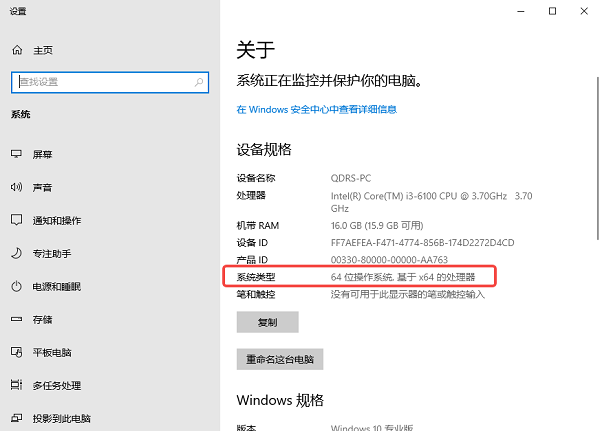
2、确认安装文件是否与系统类型一致:32 位系统只能安装 x86 程序,64 位系统优先选择 x64 程序。
3、如果不确定文件版本,可以在文件属性的“详细信息”中查看。
方法二:检测系统环境并修复
如果你不清楚系统架构或驱动是否匹配,建议使用【驱动专家】的远程服务。工程师可以帮助你检测系统版本、位数,并安装合适的驱动和组件,避免因错误版本导致的不兼容问题。
方法三:重新下载正确版本的安装文件
确保从软件或硬件的官方网站下载,避免使用不可靠的第三方下载站。注意选择正确的 32 位或 64 位版本。
方法四:兼容模式运行安装程序
某些旧版程序在新系统中可能会报错,可以尝试兼容模式运行:
1、右键安装文件,选择“属性”。
2、在“兼容性”选项卡中,勾选“以兼容模式运行”,选择旧版本 Windows。
3、应用后再次运行安装。
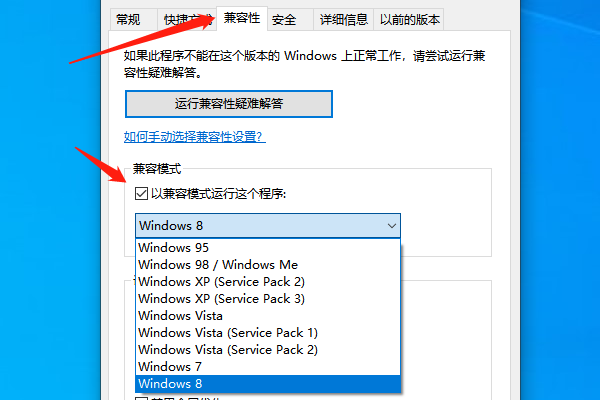
方法五:确认是否运行了正确的安装文件
有些安装包包含多个 .exe 文件,只有主安装程序(通常为 setup.exe 或 install.exe)才能正确执行安装。
方法六:更新操作系统或安装运行库组件
部分程序依赖 .NET Framework、VC++ 等运行库。建议先检查 Windows 更新,并安装缺失的运行库。
总结与延伸
出现“此文件的版本与正在运行的 Windows 版本不兼容”的问题,多与架构不匹配或环境缺失有关。通过上述方法一般都能解决。如果仍未成功,建议借助【驱动专家】软件的远程服务,由专业工程师帮助你快速定位并修复问题,确保系统稳定运行。
借助【驱动专家】软件远程服务,如果上述方法无法彻底解决兼容性问题,可以使用【驱动专家】的远程优化服务,由专业工程师帮助清理系统垃圾、优化启动项、转移系统缓存文件,并在此过程中检测并修复网卡、显卡、蓝牙、声卡等驱动问题,确保电脑性能恢复到最佳状态。



